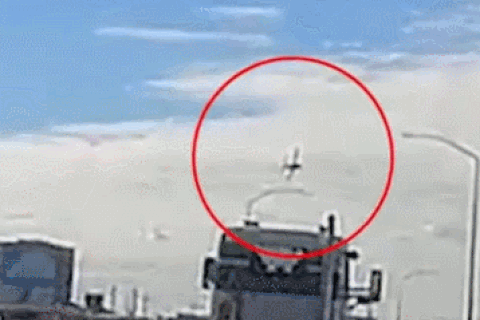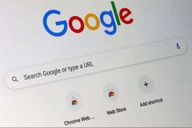Hướng dẫn cách xem phim miễn phí trên Netflix là thủ thuật nổi bật tuần qua
(Dân trí) - Hướng dẫn cách xem phim trên Netflix hoàn toàn miễn phí; thủ thuật tăng tốc độ sao chép dữ liệu và cách tăng dung lượng ổ cứng máy tính là những thủ thuật nổi bật tuần qua.
Hướng dẫn cách xem phim trên Netflix hoàn toàn miễn phí
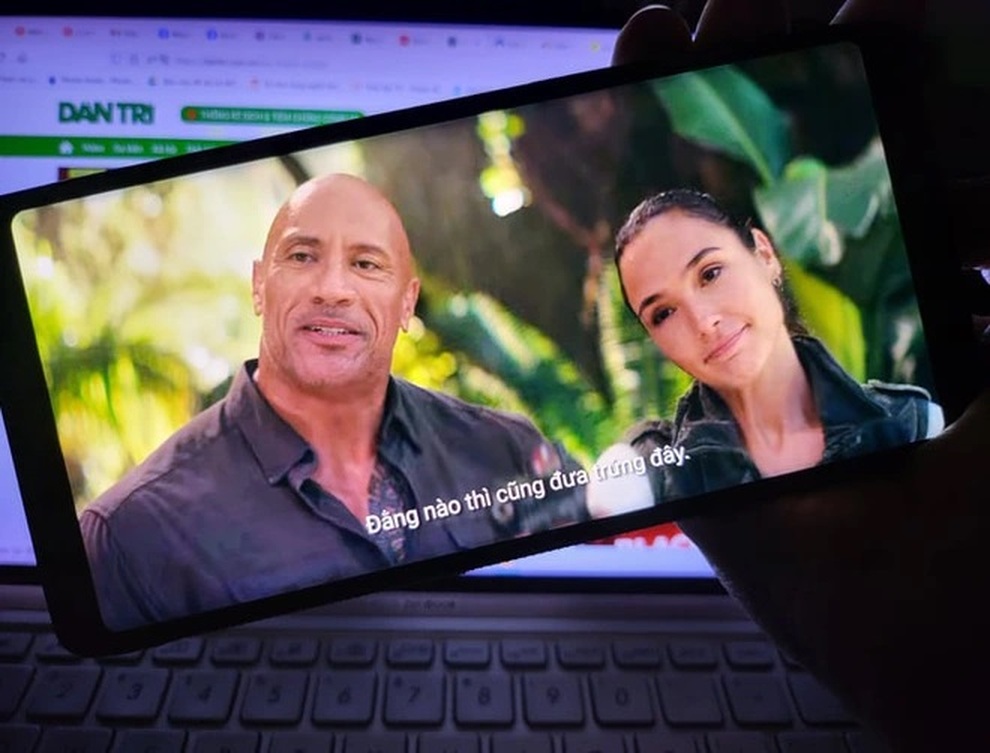
Netflix là một trong những dịch vụ xem truyền hình theo yêu cầu phổ biến nhất hiện nay, với lượng người dùng trên toàn cầu ước tính đạt 214 triệu. Hiện Netflix cũng đang có mặt tại Việt Nam, với mức giá thuê bao tối thiểu 70.000 đồng/tháng (chỉ dành cho smartphone) và tối đa 260.000 đồng/tháng, tương đối cao so với nhiều người dùng tại nước ta.
Mới đây, Netflix đã bắt đầu tung ra gói dịch vụ hoàn toàn miễn phí dành cho người dùng tại khu vực châu Á, trong đó có Việt Nam. Tuy nhiên, gói cước này hiện chỉ hỗ trợ cho ứng dụng Netflix trên nền tảng Android, nghĩa là người dùng iPhone hoặc máy tính hiện chưa được sử dụng gói dịch vụ miễn phí này.
Bạn có thể thực hiện theo các bước hướng dẫn của Dân trí tại đây để có thể sử dụng gói dịch vụ miễn phí từ Netflix. Quá trình sử dụng gói dịch vụ miễn phí cũng không hề bị làm phiền bởi quảng cáo và các phim có đầy đủ phụ đề hoặc thuyết minh bằng tiếng Việt, giống như trên các phiên bản có thu phí.
Thủ thuật giúp tăng tốc độ sao chép dữ liệu trên máy tính
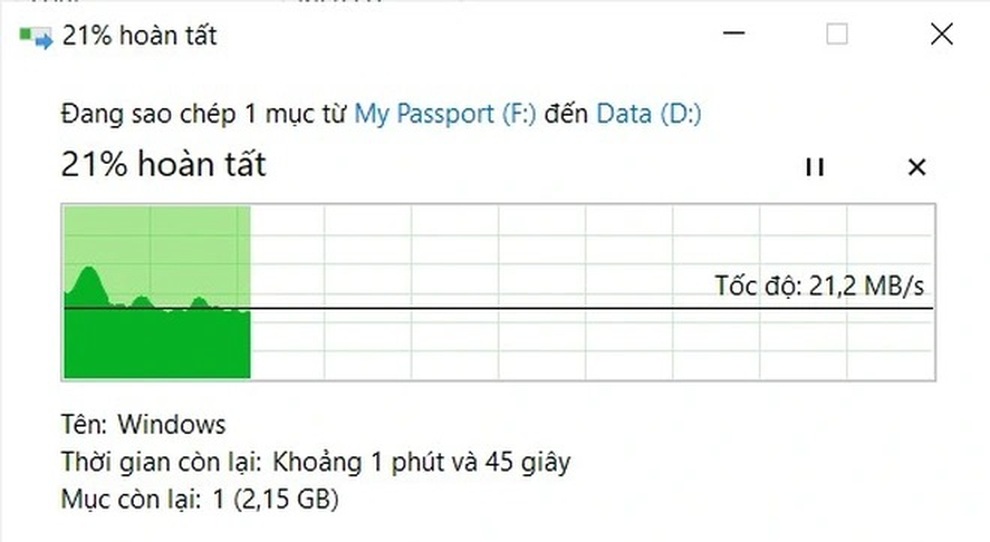
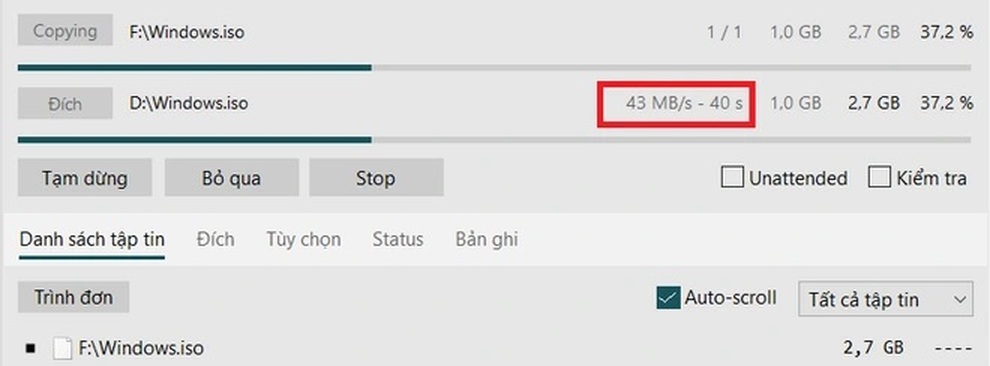
So sánh tốc độ sao chép dữ liệu theo cách thông thường trên Windows (trên) và khi sử dụng TeraCopy (dưới).
Thông thường, khi sao chép/di chuyển dữ liệu lớn (thư mục có chứa nhiều file hoặc file có dung lượng lớn), ổ cứng sẽ phải truy xuất liên tục, làm ảnh hưởng đến hiệu suất hoạt động của hệ thống. Thêm vào đó, không phải lúc nào ổ cứng cũng đạt được tốc độ đọc/ghi tối đa nên sẽ phải mất khá nhiều thời gian để sao chép dữ liệu dung lượng lớn.
Thậm chí, trên một số máy tính có cấu hình yếu, khi thực hiện sao chép dữ liệu lớn sẽ xảy đến tình trạng treo máy, hoặc dữ liệu sau khi sao chép bị lỗi và không thể thực hiện được.
TeraCopy là phần mềm miễn phí, cho phép tối ưu và tăng tốc độ sao chép dữ liệu trên máy tính, giúp tiết kiệm thời gian chờ đợi. Đặc biệt, TeraCopy có cơ chế sử dụng bộ nhớ đệm trên ổ cứng, giúp cho quá trình sao chép dữ liệu không làm ảnh hưởng đến hiệu suất của máy tính, nhất là các máy tính có cấu hình yếu.
Nếu trong quá trình sao chép dữ liệu đang diễn ra, TeraCopy phát hiện ra file nào đó bị lỗi, phần mềm sẽ bỏ qua file bị lỗi để tiếp tục quá trình sao chép dữ liệu mà không làm ảnh hưởng đến quá trình này. Sau đó, phần mềm thông báo lỗi cho người dùng biết để xử lý. Đây là tính năng hữu ích của TeraCopy so với chức năng sao chép dữ liệu mặc định trên Windows.
Trong quá trình thử nghiệm TeraCopy trên máy tính chạy trên hệ điều hành Windows 10 và sử dụng ổ SSD, người viết nhận thấy TeraCopy có tốc độ sao chép dữ liệu tốt hơn đáng kể so với khi không dùng phần mềm hỗ trợ. Đặc biệt khi sao chép file có dung lượng lớn (từ 2GB trở lên) hoặc khi sao chép thư mục có chứa nhiều file bên trong, TeraCopy thực sự phát huy hiệu quả của mình.
Bạn đọc có thể download phần mềm miễn phí tại đây (bao gồm cả phiên bản dành cho Windows XP và phiên bản dành cho Windows 7/8/10/11).
Xem thêm: Thủ thuật giúp tăng tốc độ sao chép dữ liệu trên máy tính.
Mẹo tiết kiệm và mở rộng dung lượng lưu trữ ổ cứng máy tính

Ổ cứng trên máy tính và laptop ngày càng có dung lượng lưu trữ lớn, tuy nhiên, không phải ai cũng có điều kiện sắm một ổ cứng với dung lượng lớn như vậy.
Trong trường hợp máy tính của bạn đang sở hữu một ổ cứng với dung lượng khiêm tốn, hoặc sau một thời gian sử dụng, dung lượng trên ổ cứng đã gần đầy, thì những thủ thuật được Dân trí giới thiệu tại đây sẽ giúp bạn "giải phóng" để tiết kiệm đáng kể và mở rộng dung lượng lưu trữ của ổ cứng.